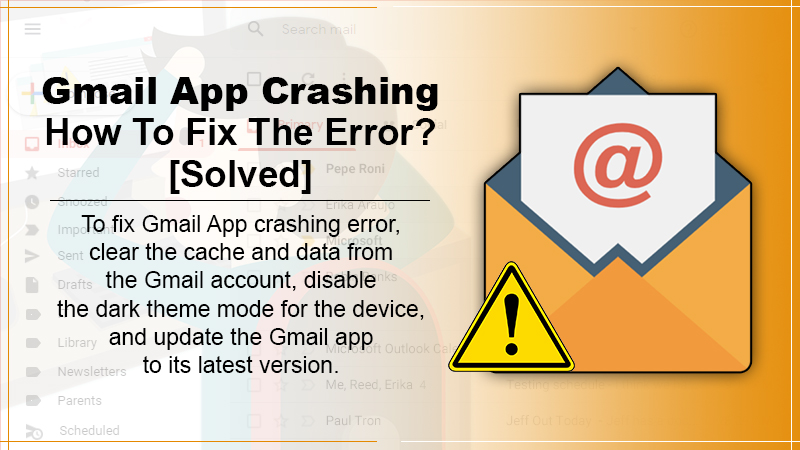
Gebruik je Gmail meer dan welke andere app dan ook? Dan wil je misschien geen belangrijke e-mails missen. Helaas zijn er fasen waarin de Gmail-app crasht wanneer je deze het meest nodig hebt.
Je begint je hoofd te krabben over waarom het gebeurt en wat zijn de oplossingen?
Hier in deze blog vind je de belangrijke stappen voor het oplossen van problemen.
Ongetwijfeld is Gmail misschien wel een van de meest populaire apps die er zijn. Het heeft al miljarden gebruikers wereldwijd en het aantal groeit nog steeds. Ongeacht het feit dat u een Android- of iOS-gebruiker bent, u bent sterk afhankelijk van de Gmail-app voor het verzenden en ontvangen van e-mails.
Daarom hebben we in dit bericht wat essentiële informatie verzameld om het crashprobleem van de Gmail-app op je apparaten op te lossen.
Een zeer intuïtieve app met ongelooflijke functies. Een van de meest voorkomende zorgen die de gebruikerservaring vaak belemmert, is echter de fout ‘Gmail-app crasht’.
Waarom blijft de Gmail-app crashen?
Er kunnen dus voldoende redenen zijn waarom de Gmail-app steeds crasht. Aannames zijn goed, maar werken niet altijd totdat u conclusies trekt.
Meestal treedt de fout op vanwege lokaal opgeslagen cache, corrupte bestanden of de aanwezigheid van bugs op het apparaat. Vandaar dat de applicatie onstabiel wordt en meerdere keren crasht.
Zoals we weten, domineert Android de OS-markt voor smartphones. Er kunnen dus voldoende redenen zijn waarom Gmail-apps blijven crashen op Android:
- Cache beschadigd op uw apparaat
- Een onstabiele internetverbinding
- Slecht geconfigureerde Gmail-instellingen
- Onvoldoende opslag
- Verouderde Gmail-app
Als we ziek worden, nemen we SOS. Op dezelfde manier werkt het wissen van de gegevens en het cachegeheugen als SOS.
Bovendien kan het op het apparaat ingeschakelde donkere thema ook de factor zijn waarom uw Gmail-app crasht.
Laten we de oplossingen kennen om het probleem met het crashen van de Gmail-app op te lossen
- Verwijder het gegevens- en cachegeheugen uit de Gmail-toepassing
Reinig eerst de gegevens en het cachegeheugen van de Gmail-app. Wanneer er ongewenste gegevens aanwezig zijn op de lokale apparaten, heeft dit invloed op de werking van de applicatie. Als gevolg hiervan wordt de gebruiker geconfronteerd met de fout ‘Gmail-app blijft crashen’. Mogelijk komt dit door bugs in het applicatiesysteem.
Het eerste dat u dus moet doen, is het wissen van de gegevens en het cachegeheugen van de Gmail-app.
Volg de onderstaande stappen om dit te doen:
- Ga naar Instellingen”.
- Klik op “Apps”>>”Alle apps”.
- Kies “Opslag”.
- Verwijder vanaf hier het cachegeheugen en de andere gegevens.
- Schakel de Gmail-app uit en weer in
Als de genoemde oplossing u niet helpt om de fout ‘Gmail-app crasht’ op uw apparaat op te lossen, kunt u de Gmail-toepassing opnieuw installeren. Als het een systeemtoepassing is, moet u deze een tijdje uitschakelen en vervolgens weer inschakelen. Volg dezelfde procedure met uw Gmail-app om het probleem onmiddellijk op te lossen.
Hier vindt u eenvoudige instructies die u kunt volgen om de Gmail-app op uw apparaat opnieuw te installeren, uit te schakelen en weer in te schakelen om de veel voorkomende crashfout op te lossen:
- Ga naar de “Instellingen”
- Klik op “Apps“>>” Alle apps“>>” Gmail“
- Kies de optie “verwijderen”.
- Klik op “updates verwijderen”
- Ga nu naar de Play Store op uw systeem en open Gmail
- Klik hier om te verwijderen
- Nogmaals, installeer vanuit de Play Store de Gmail-applicatie opnieuw op uw systeem
- Start nu uw apparaat opnieuw op.
- Meld u af bij Gmail en log opnieuw in
Deze probleemoplossing is een efficiënte manier om de fout ‘Gmail-app blijft crashen’ op hun apparaat op te lossen. Het enige dat u hoeft te doen, is uitloggen bij uw Google-account en opnieuw inloggen.
Als u deze methode gebruikt met andere stappen voor probleemoplossing, wordt de app-crashfout op het apparaat onmiddellijk verholpen.
Dit zijn de stappen die u kunt volgen om u aan te melden bij uw Google-account:
- Ga naar de “instellingen”.
- Kies “account en synchronisatie”.
- Tik op “Google”.
- Kies de optie “Account verwijderen”.
- Start daarna uw apparaat opnieuw op.
- Ga naar de “Gmail-applicatie”.
- Klik op “Account toevoegen”.
- Klik in de lijst met opties op ‘Google’.
- Voer de inloggegevens in en herstel nu uw Gmail-account.
- Schakel de donkere themamodus uit voor het Gmail-account
Als de donkere themamodus op uw apparaat is ingeschakeld, kan uw Gmail-app hierdoor vastlopen. De donkere themamodus voor Gmail op Android is een ingebouwde functie en gebruikers kunnen hun themavoorkeuren dienovereenkomstig kiezen.
De donkere themamodus op Android veroorzaakt soms app-crashfouten in Gmail. Om dit probleem op te lossen, heeft Google enkele updates geïntroduceerd om de functies stabieler te maken. Toch is het niet in staat om de beste resultaten te leveren.
Deze functie is momenteel alleen beschikbaar voor Android 10. Dus als u het probleem wilt oplossen, moet u de donkere themamodus uitschakelen.
- Gmail openen.
- Ga hier naar de “Instellingen”
- Klik op “Algemene instellingen”
- Kies “Thema“>>” Licht“
- Start uw apparaat opnieuw op en kijk of het probleem is opgelost.
- Werk de Gmail-app bij
De verouderde Gmail-applicatie zorgt ook regelmatig voor crashes in de app. U moet dus Gmail bijwerken om het probleem op te lossen.
Opmerking: houd regelmatig de updates van de Google-app in de gaten om er zeker van te zijn dat u de beste e-mailervaring heeft tijdens het gebruik van de Gmail-services.
- Dit zijn de te volgen stappen:
- Ga naar de “Google Play Store“.
- Ga naar het gedeelte ‘Mijn apps en games’.
- Druk op de knop “Bijwerken”.
Bijgevolg is je Gmail-app bijgewerkt naar de nieuwste versie en heb je nu de permanente oplossing voor de crashfout van de Gmail-app. Zorg er dus voor dat u de bijgewerkte versie van de e-mail gebruikt.
Afsluiten
We hopen dat de bovenstaande stappen helpen bij het oplossen van de crashfout van de Gmail-app op uw apparaat.
Nu hoeft u geen concessies meer te doen aan belangrijke taken/activiteiten. Om verder te herstellen, is Gmail de meest populaire e-mailserviceprovider op de markt met allround hulpprogramma.
Nu zie je de gewenste resultaten om het probleem op te lossen en zonder enige belemmering Gmail-app-services te gebruiken.
Als u de app-crashfout in Gmail echter nog steeds niet kunt oplossen en de mailservices niet kunt gebruiken. Je bent altijd welkom om contact op te nemen met onze Gmail Bellen.
Onze experts zullen de best mogelijke oplossing vinden om het probleem op te lossen en e-mailservice een probleemloze ervaring voor u te maken.
We bieden ook technische ondersteuning voor Instagram Belgie U kunt contact met ons opnemen via Instagram Nummer.
